3ds Max教程:使用加权列表控制器
使用加权列表控制器:
使用“位置列表”控制器,可以将其他控制器添加到已有的“Bezier 位置”控制器上方。在此,要将“噪波”控制器添加到乒乓球动画层。
-
选择“文件”>“打开”以加载 pingpong_volley.max。
可以看到乒乓球和球桌。
提示:如果球桌上的纹理看起来不对,请右键单击“透视”视口标签并选择“纹理校正”。
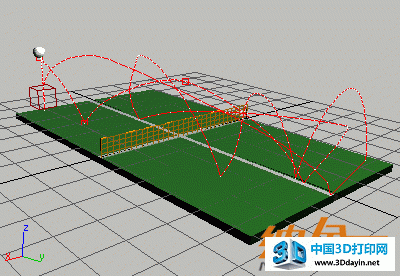
乒乓球的凌空击球
-
播放动画。
乒乓球以模拟的凌空击球方式在球网上来回反弹。后四次反弹在原地发生。可以使用加权列表控制器删除后四次反弹,并用滚动运动替换它们。可以添加“噪波”控制器去除反弹,改为让球在球桌上不稳定地来回运动,然后停止。
-
选择乒乓球。
-
打开“运动”面板,并展开“指定控制器”卷展栏。
请注意,对于乒乓球,“指定控制器”卷展栏将“位置”控制器显示为“Bezier 位置”。请在窗口中使用平移手形光标阅读标签。
至少可以在三个不同的位置将控制器指定给对象:在“轨迹视图”窗口中、在“运动”面板上或在“动画”菜单上。您将使用“动画”菜单指定控制器,并使用“运动”面板编辑权重。
-
在“动画”菜单(不是“运动”面板)上,选择“位置控制器”>“噪波”。
视口轨迹会变成杂乱的红色样条线。不用担心,这是正确的。

噪波控制器:杂乱的轨迹
注意:如果从“动画”菜单指定控制器,加权列表控制器会自动添加到对象上。
-
在“运动”面板的“指定控制器”卷展栏上,展开“位置”列表,然后展开“噪波位置”。
可以看到“噪波强度”缩进式地显示在“噪波位置”的下方。如果下滚一点,会看到“权重”也列在其中。
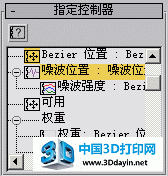
新的“噪波位置”轨迹出现在“Bezier 位置”轨迹的下方。并未将旧动画替换;而是改为将新的“噪波”控制器添加到其中。
如果播放动画,则球会满场飞来飞去。它是在跟随位置控制器轨迹和噪波控制器轨迹。这可能不是您在此处想要的结果。您将需要调整噪波参数和控制器权重。
调整噪波频率和强度:
-
在“指定控制器”窗口中,高亮显示并右键单击“噪波位置”项,然后选择“属性”。
将出现“噪波控制器”属性对话框
-
将“频率”更改为非常小的值,例如 0.009。
-
将“Z 向强度”更改为 0.0。
重要信息: 如果您遗漏了这一步,则教程将无法工作。 Z 向强度可以抵消上下反弹移动。
-
将“X 向强度”和“Y 向强度”更改为 1.0。
这将创建球在桌面上的不稳定的来回运动。

“噪波控制器”属性对话框
-
播放动画
现在噪波的抖动较少,事实上几乎看不见。您需要对控制器进行加权,以便噪波在第 201 帧之前不影响反弹,并且禁用第 200 帧之后的位置控制器。
设置权重动画:
-
 启用“自动关键点”。
启用“自动关键点”。
 “自动关键点”按钮变成红色。
“自动关键点”按钮变成红色。
-
移动到第 200 帧。
您将在第 200 帧和第 201 帧为“Bezier 位置”设置关键点。还将在第 200 帧、第 201 帧和第 0 帧为“噪波”设置关键点。
-
打开“位置列表”卷展栏,然后在窗口中选择“Bezier 位置”层。
-
找到“权重”字段,然后按住 Shift 键并右键单击微调器箭头。
微调器的轮廓变成红色,说明已将关键帧置于此处。
提示:可以在“设置关键点”和“自动关键点”模式下用该方法设置关键点。
-
在“位置列表”卷展栏中选择“噪波位置”层。
-
右键单击微调器。
“权重”值被重置为 0,并且设置了一个关键点。
提示:右键单击任一微调器,可将值重置为 0 并设置一个关键点。按住 Shift 键并右键单击任一微调器,可在不更改值的情况下添加关键点。
-
移动到第 201 帧。
提示:可以使用键盘上的 . 键一次向前移动一帧。也可以单击时间滑块上帧指示器的任意一侧的箭头。
-
在“噪波”仍处于选定状态情况下,在“权重”字段中输入 100。
-
在“位置列表”中,选择“Bezier 位置”层,然后右键单击“权重”微调器将值设置为 0,并设置一个关键点。
这将从该点开始去除反弹。
-
 在动画播放控件中,单击“转至开头”。
在动画播放控件中,单击“转至开头”。
-
在“位置列表”中选择“噪波位置”,然后将“权重”值设置为 0。
-
播放动画。

球在第 200 帧之后停止反弹,在球桌上来回滚动
乒乓球在球桌上来回反弹,然后停止反弹,但仍进行少许的来回滚动。
-
如果由于某些原因球在空中而不是在球桌上来回滚动,请转至第 201 帧,向下移动虚拟对象直到球与球桌接触。使用此方法可纠正任何其他错误的移动。
-
若要完全停止球的移动,请转至第 250 帧并将“噪波”权重的关键帧设置为 0。播放动画。球在第 250 帧完全停止移动。
-
 禁用“自动关键点”。
禁用“自动关键点”。
-
将工作另存为 mypingpong_layered_animation.max。
可以打开 pingpong_layered_animation.max 将您的工作与完整的教程文件进行比较。






